Come connettere Shopify a ShippyPro
La connessione di Shopify al tuo account richiede solo pochi passaggi.
Puoi collegare diversi negozi Shopify a un unico account ShippyPro.
Per evitare possibili conflitti, sappi che lo stesso negozio Shopify non può essere associato a più account ShippyPro.
Sommario:
1. Step di connessione
- Prima di tutto, fai click su Marketplaces dal tuo profilo ShippyPro e clicca sul logo Shopify.
-
Fai click su Collega il mio account Shopify per avviare la connessione.
-
Sarai reindirizzato all' App Store Shopify. Qui dovrai fare click su Aggiungi app per scaricare e installare ShippyPro nel tuo profilo.
- Accedi al tuo negozio Shopify.
- E' necessario inserire l'URL di produzione già online, qualsiasi URL in manutenzione non sarà accettato.
-
Verrai reindirizzato nuovamente al tuo profilo ShippyPro per completare la connessione in pochi secondi.
- Una volta connesso Shopify a ShippyPro, tutti i pagamenti dei Piani dovranno avvenire tramite Shopify.
❗️Se si utilizzano plugin di terze parti (come Orderify ecc.) i dati degli ordini potrebbero essere importati in modo errato.
❗️ Gli ordini contenenti emojis o caratteri speciali non sono supportati, pertanto i dettagli dell'ordine potrebbero non essere importati correttamente in ShippyPro.
❗️È necessario inserire il dominio principale quando connetti il tuo negozio Shopify.Non saranno accettati alias.
La versione B2B di Shopify è supportata da ShippyPro.
Nel caso in cui ricevi l'errore "Oauth error invalid_request: The Redirect_uri Is Not Whitelisted" quando cerchi di collegare il tuo negozio Shopify, contatta il nostro team di supporto e provvederemo ad abilitarti.
2. Opzioni aggiuntive
Cliccando su Modifica dalla sezione Marketplaces vedrai a tua disposizione diverse opzioni per poter personalizzare l'utilizzo di Shopify su ShippyPro in base alle tue esigenze.
Import only paid orders
Attivando questa opzione, gli ordini per i quali il pagamento non è ancora stato confermato su Shopify non verranno importati in ShippyPro. In questo modo verranno importati da Shopify solo gli ordini a cui è stato confermato il pagamento.
Notify the customers when the orders are shipped
I clienti verranno notificati quando l'ordine viene spedito
Location
Sovrapprezzo Contrassegno
Per poter addebitare al destinatario un costo di gestione del COD puoi impostarlo direttamente all'interno del menu di connessione del Marketplace:
Per visualizzare gli ordini in contrassegno aggiornati come "pagati" su Shopify, è necessario un piano Professional annuale.
Aggiorna il mio marketplace Shopify con le informazioni relative alla spedizione e contrassegna l'ordine come spedito
Split Orders
Su Shopify hai la possibilità di Dividere gli ordini in modo da assegnare gli articoli contenuti in un singolo ordine a spedizioni differenti così da spedirli in momenti diversi. 📦
Quando parte di uno di questi ordini è spedito, comparirà su Shopify uno Status denominato Parzialmente Completato, che andrà a completarsi quando anche l'altra parte verrà spedita.
Puoi gestire i tuoi Split Orders su ShippyPro dalla sezione Da Spedire, potrai facilmente riconoscerli in quanto contrassegnati dalla dicitura ID Ordine-1.
Non è possibile suddividere gli ordini con più articoli con lo stesso SKU - ad esempio, da uno stesso ordine con 10 articoli con lo stesso SKU non è possibile inviarli in momenti diversi.
HS Code
ShippyPro può importare automaticamente l'HS Code da Shopify con ogni abbonamento annuale ad un piano, in modo da non doverlo includere ogni volta.
💬 Contattaci in chat facendo clic sul logo della chat in basso a destra nella piattaforma per richiedere l'importazione automatica dell'HS Code da Shopify.
Al momento il metodo di pagamento “Gift Card” non è riconosciuto, dunque se hai un ordine su Shopify parzialmente pagato con Gift Card e parzialmente da pagare come COD, ShippyPro importerà comunque il valore totale dell’ordine. Puoi dunque modificare l’importo corretto manualmente in fase di spedizione dell’ordine.
Comportamento dell'aggiornamento degli ordini
È possibile scegliere tra 2 opzioni:
Aggiornamento continuo: Gli ordini vengono aggiornati continuamente tramite webhook. Ciò significa che dopo l'importazione di un ordine da Shopify a ShippyPro, qualsiasi modifica apportata all'ordine in Shopify (ad esempio, nuovi tag, prodotti aggiunti, modifiche all'indirizzo, ecc.) apporterà la stessa modifica anche su ShippyPro.
NB: L'update non avviene nel caso in cui l'ordine sia stato Spedito e poi riportato in Da Spedire
Solo creazione: gli ordini vengono solo importati. Qualsiasi modifica apportata all'ordine in Shopify dopo l'importazione in ShippyPro non avrà alcun impatto sull'ordine in ShippyPro. Ciò significa che se un ordine viene modificato in Shopify dopo l'importazione, i dettagli dell'ordine in ShippyPro rimarranno invariati.
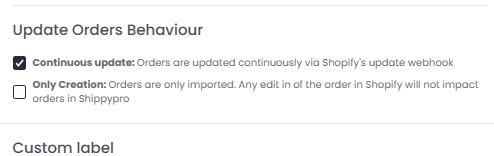
Shopify Tags
Con la Nuova Esperienza è possibile visualizzare i Tag importati di Shopify! Filtra e crea Viste Personalizzate a partire dai tag con cui sei abituato a lavorare.
3. Errori & Risoluzioni
Visita questo link per controllare i principali errori e risoluzioni:
Come correggere errori Shopify




